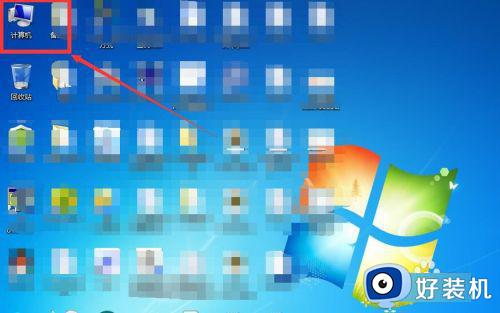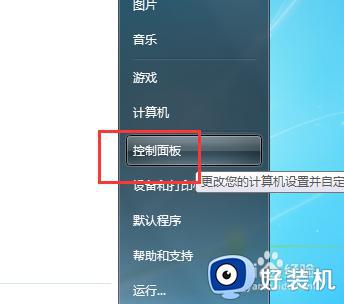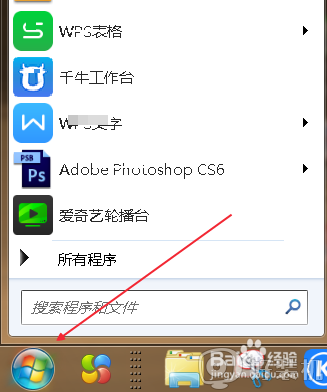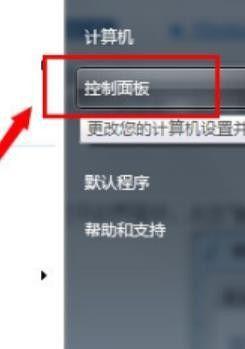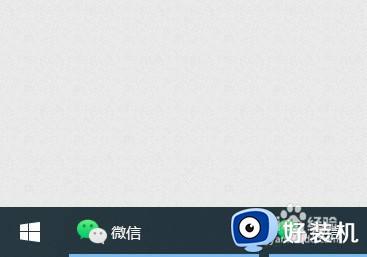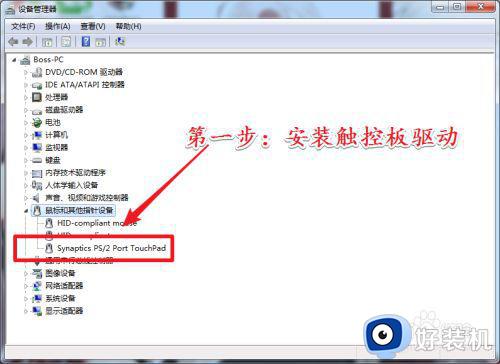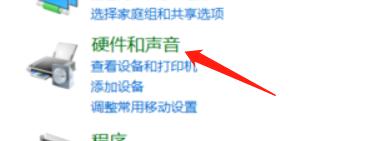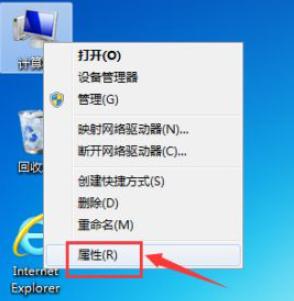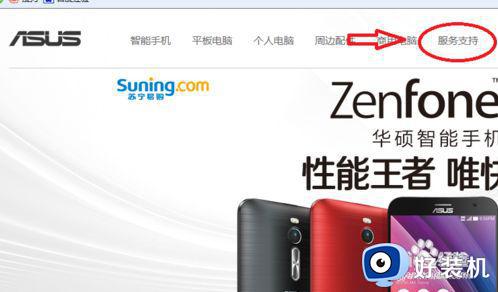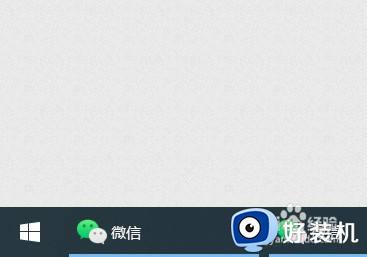thinkpad关闭触控板 win7的步骤 win7 thinkpad如何关闭触控板
时间:2021-08-07 16:16:00作者:huige
我们都知道笔记本中是自带有触控板的,可以代替鼠标来操作,不过更多用户还是喜欢外接鼠标来使用,那么触控板就可以关掉了,不然在打字的时候会影响到,那么win7 thinkpad如何关闭触控板呢?方法也不难哦,本教程就给大家讲述一下thinkpad关闭触控板 win7的步骤。
具体步骤如下:
1、如果是X系列或T系列的我们直接按快捷键Fn+F8打开或关闭触控板即可。
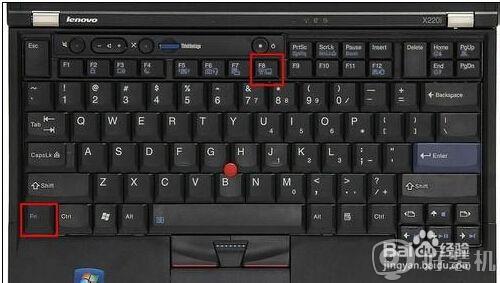
2、如果是E系列的就没有快捷键,我们就只有使用操作系统自带的功能去设置,如下图,打开控制面板,选择硬件和声音。
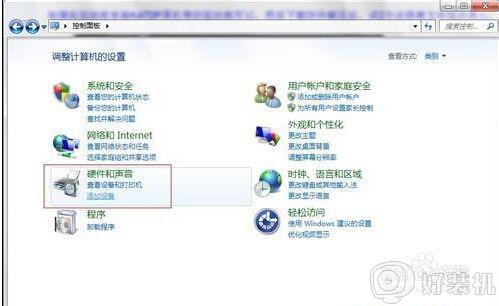
3、进入之后选择鼠标。
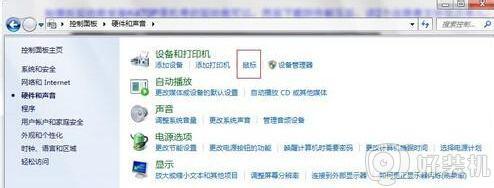
4、选择最后的选项卡,UltraNav,如果想使用小红帽就勾选上面的选项,如果想使用触摸板就勾选下面的选项。如果不勾选,则相应的功能被关闭。
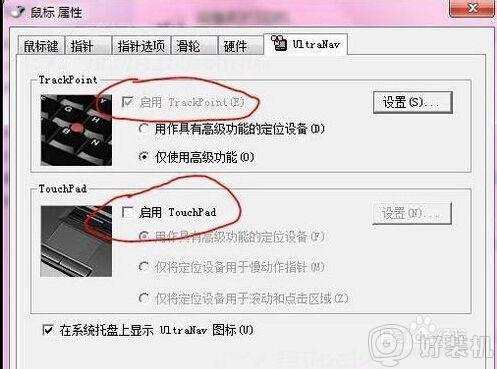
关于thinkpad关闭触控板 win7的步骤就给大家讲解到这边了,有这个需要的用户们可以按照上面的方法来进行关闭就可以了,希望帮助到大家。